Edge je nový webový prehliadač od spoločnosti Microsoft pre svoj nový operačný systém Windows 10. Prehliadač Edge získava s každou väčšou aktualizáciou systému Windows 10 nové funkcie a možnosti, stále mu však chýba niekoľko funkcií, ktoré vidíte v iných zavedených prehliadačoch.
V službe Anniversary Update (1607) a starších verziách systému Windows 10 sme mohli do prehliadača Edge importovať iba obľúbené položky / záložky. Prehliadač Edge neponúkal možnosť exportovať obľúbené položky / záložky.
Doteraz sa používatelia museli pri exportovaní záložiek alebo obľúbených položiek uložených v prehliadači Edge spoliehať na nástroje tretích strán. Niektoré prehliadače ponúkajú možnosť automatického importu záložiek z Edge, ale táto funkcia nefunguje vždy.
Exportujte obľúbené položky Edge do prehliadača Firefox a Chrome
Počnúc zostavením Windows 10, verzia 14926, Microsoft Edge podporuje export obľúbených položiek alebo záložiek do súboru HTML. To znamená, že teraz môžete ľahko exportovať záložky alebo obľúbené položky Edge do Google Chrome, Firefox, Opera a ďalších populárnych webových prehľadávačov. To tiež znamená, že teraz môžete zálohovať obľúbené položky prehliadača Edge pred preinštalovaním Edge alebo preinštalovaním systému Windows 10.
Exportujte obľúbené položky z aplikácie Microsoft Edge v systéme Windows 10
Podľa pokynov uvedených nižšie exportujte obľúbené položky Edge do prehliadača Google Chrome, Firefox alebo Opera.
Krok 1: Otvorte prehliadač Microsoft Edge. Kliknite na ikonu Viac ikona (pozri obrázok nižšie) a potom kliknite na nastavenie.
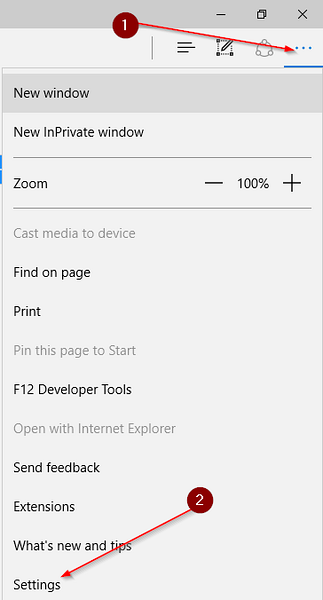
Krok 2: V sekcii Obľúbené kliknite na ikonu Zobraziť obľúbené nastavenia.
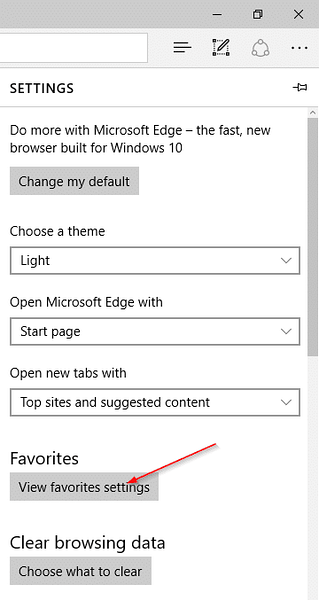
Krok 3: Pod Importujte alebo exportujte súbor, kliknite Exportovať do súboru otvorte dialógové okno Uložiť ako. Vyberte umiestnenie, do ktorého chcete uložiť súbor HTML obsahujúci vaše obľúbené položky alebo záložky Edge, a potom kliknite na Uložiť tlačidlo.
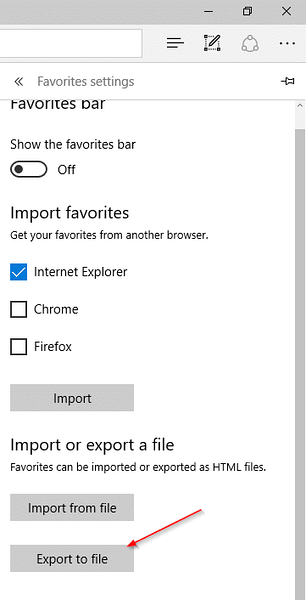
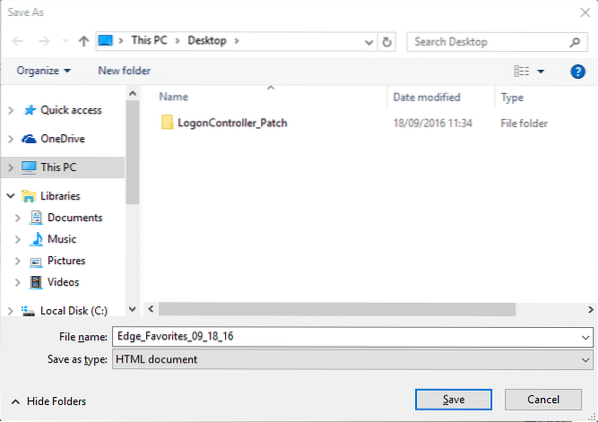
POZNÁMKA: Ak nevidíte sekciu Import alebo export súboru, je to preto, že nepoužívate zostavenie 14926 alebo novšie. Číslo zostavenia systému Windows 10 môžete skontrolovať zadaním Winver.exe v ponuke Štart a potom stlačte kláves Enter.
Krok 4: Spustite prehliadač Google Chrome alebo Mozilla Firefox. V prehliadači Firefox kliknite na ikonu Záložky ponuku a potom kliknite na ikonu Zobraziť všetky záložky alebo jednoducho použite klávesovú skratku Ctrl + Shift + B na otvorenie knižnice záložiek.
Vo vašom Firefox prehliadač, kliknite na ikonu Import a zálohovanie, kliknite Importujte záložky z HTML, vyberte súbor záložiek HTML obsahujúci exportované záložky z Edge a potom kliknite na Otvorené importovať všetky záložky.
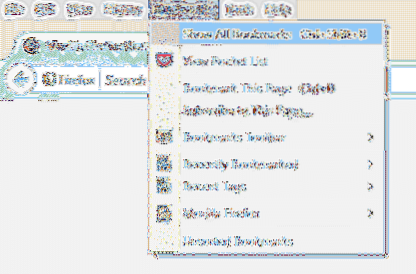
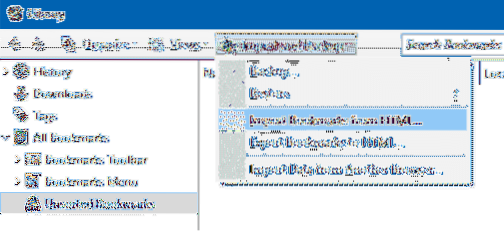
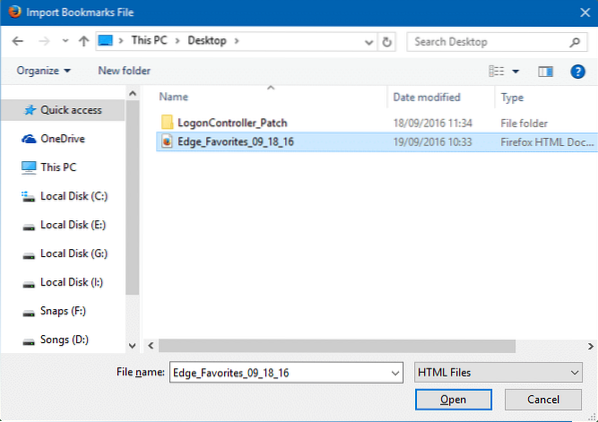
Na novej karte Chrome prehľadávač, zadajte chrome: // nastavenia a potom stlačte kláves Enter, aby ste otvorili stránku Nastavenia.
Pod Ľudia sekcii kliknite na Importujte záložky a nastavenia tlačidlo, vyberte HTML súbor so záložkami, kliknite Vyberte súbor, vyberte súbor HTML obsahujúci záložky / obľúbené položky Edge a potom kliknite na Otvorené tlačidlo. To je všetko!
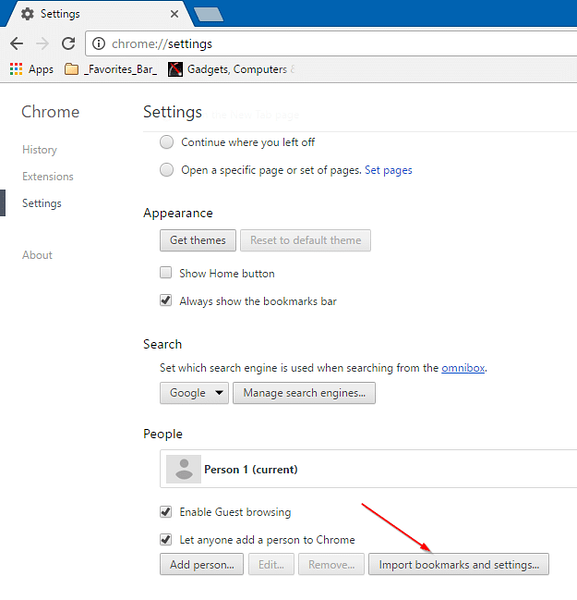
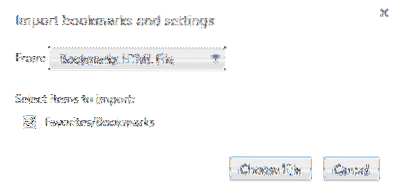
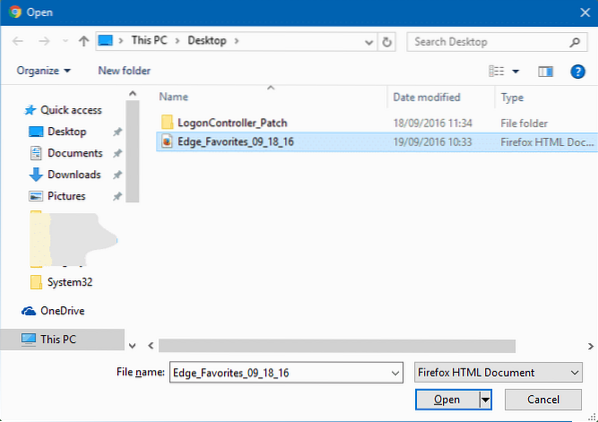
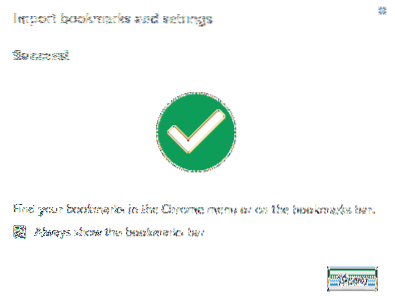
Nezabudnite si prejsť naše zobrazovacie heslá uložené v prehliadači Edge a ako zmeniť predvolené umiestnenie sťahovania v prehliadači Edge.
 Phenquestions
Phenquestions

